Инсталација система Виндовс 7 са флеш уређаја

- 3887
- 218
- Roman Fritsch
Како се продаје нетбоокс, а погонски погони су ван реда, питање инсталирања прозора са УСБ уређајем постаје све релевантнији. Заправо, како инсталирати Виндовс 7 са флеш уређаја и разговараћемо. Ово упутство представља више начина за креирање УСБ уређаја за покретање УСБ флеш уређаја са Виндовс 7, процес постављања ОС-а на рачунару је детаљно описан у уградњи Виндовс 7.
Центиметар. Такође:
- Подешавање БИОС-а - Учитавање са Фласх драјвове, програми за креирање покретачких и вишеструких флеш уређаја
Најлакши начин за инсталирање Виндовс 7 са флеш уређаја
Ова метода је погодна у већини случајева и за свакога је веома једноставна, укључујући корисник рачунара у почетнику.Шта нам је потребно:- ИСО Имаге Имаге витх Виндовс 7
- Мицрософт Виндовс 7 УСБ / ДВД алат за преузимање (може се преузети овде)
Како то разумем, слика инсталационог диска Виндовс 7 већ имате. Ако не, онда то можете направити од оригиналног ЦД-а уз помоћ разних програма трећег партија да бисте креирали слике диска, на пример, даемон алате. Или не оригинално. Или преузмите на веб локацији Мицрософт. Или не на њиховој веб локацији :)

Инсталација Фласх Дриве са Виндовс 7 користећи Мицрософт Цутилити
Након што сте инсталирали учитани услужни програм и покренули га, биће вам понуђено:- Изаберите инсталацијски пут Виндовс 7
- Изаберите будући учитавајући Фласх Дриве Довољна јачина звука
Стварање инсталације Виндовс 7 Фласх Дриве на командној линији
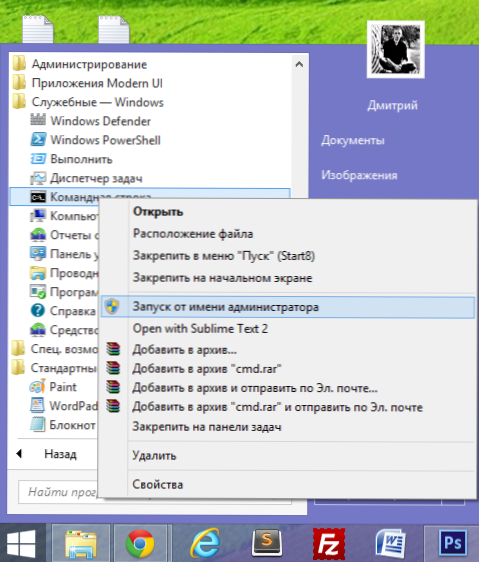
Повезујемо УСБ флеш диск до рачунара и покренути командну линију у име администратора. Након тога морате да унесете наредбу на командној линији Дискпарт И притисните Ентер. Након кратког времена, чини се да ће линија ући у команде програма ДискПарт, ући ћемо наредбе потребне за форматирање флеш уређаја да бисте креирали одељак за утовар за инсталирање Виндовс 7.
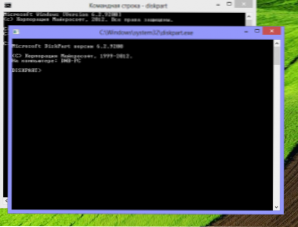
Покрени ДискПарт
- ДискПарт> Листа диск (на листи дискова повезаних на рачунар ћете видети број под којим се налази флеш уређај)
- ДискПарт> Изаберите диск Флев број
- ДискПарт>Чисто (ово ће уклонити све постојеће одељке на флеш диск-у)
- ДискПарт> Креирај преграду Примарно
- ДискПарт>Изаберите партицију 1
- ДискПарт>Активан
- ДискПарт>Формат ФС =НТФС (обликовање секција Фласх Дриве у систем датотека НТФС)
- ДискПарт>Доделити
- ДискПарт>Излаз
Следећи корак ће бити стварање снимања система за покретање система Виндовс 7 на само креирању Фласх Дриве. За то, наредба треба унети на командну линију Цхдир Кс: \ Боот , Где је Кс слово ЦД-а са Виндовс 7 или словом монтиране слике инсталационог диска Виндовс 7.
Следећа потребна команда:Читач / НТ60 З:У овој наредби З је писмо које одговара вашем блица за покретање.И последњи корак:Ксцопи Кс: \ *.* И: \ / е / ф / хОва наредба копира све датотеке са инсталационог диска Виндовс 7 на флеш уређај. У принципу, овде можете учинити без командне линије овде. Али за сваки случај: Кс је слово диска или монтиране слике, и је слово ваше инсталације Фласх Дриве Виндовс 7.
Након што је копија крајњи крај, можете да инсталирате Виндовс 7 са створеним учитавањем флеш уређаја.
Виндовс 7 Учитавање флеш уређаја помоћу ВинсетупФромуСБ
Прво морате да преузмете и инсталирате програм ВинсетупФроМуСБ са Интернета. Програм је бесплатан и лако га можете пронаћи. Повезујемо флеш диск и покрећемо програм.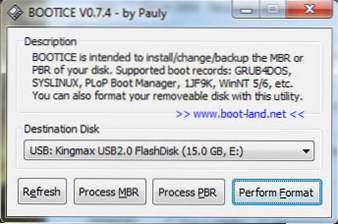
Форматирање Фласх драјвове
На листи повезаних дискова изаберите жељени УСБ диск и притисните дугме Боотице. У прозору који се појављује, поново изаберите жељени флеш уређај и кликните на "Извршите формат", изаберите УСБ -ХДД режим (појединачна партиција), систем датотека - НТФС. Чекамо крај форматирања.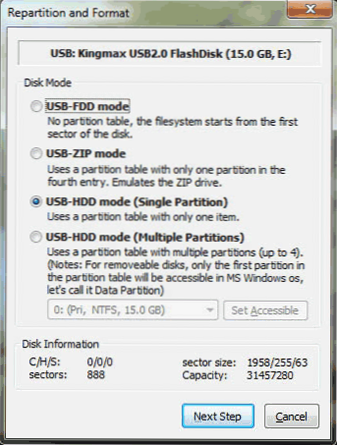
Креирајте сектор за покретање система Виндовс 7
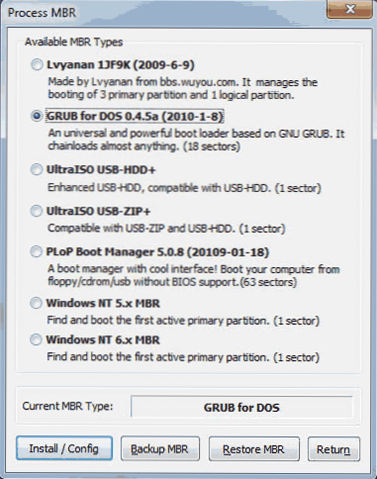
Изаберите врсту записа за покретање на флеш диск-у
У следећој фази морате да направите флеш диск за чизме. У Боотицеу, притисните Процесс МБР и изаберите Груб за ДОС (можете одабрати Виндовс НТ 6.Кс МБР, али навикао сам да радим са Грен за ДОС, осим тога, то је савршено за стварање вишеструког флеш уређаја). Притисните Инсталл / Цонфиг. Након што је програм програма извештавао да је забележен сектор за покретање МБР-а, можете да затворите боотицу и поново завршите у ВинсетупФромуСБ-у.
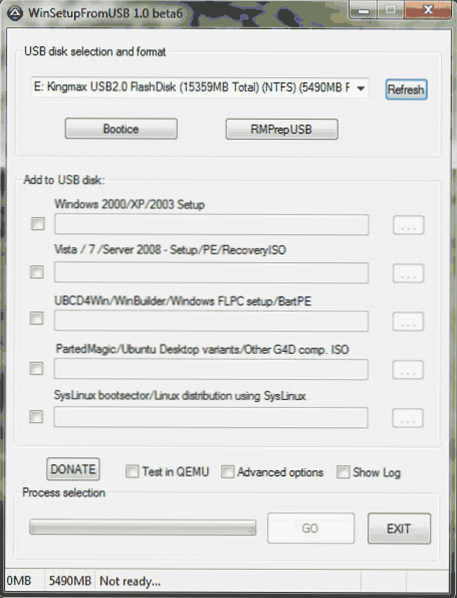
Уверени смо да је Фласх Дриве који нам требали одабрани, ставили смо чековање насупрот Висти / 7 / Сервер 2008 и Т.Д., И кликом на дугме са елипсом приказан на њему, на њему можемо навести пут до инсталационог диска Виндовс 7 или на његову монтирану ИСО слику. Нема других радњи које треба предузети. Кликните идите и очекујте док инсталацијски флеш диск Виндовс 7 неће бити спреман.
Како инсталирати Виндовс 7 са Фласх Дриве-а
Ако желимо да инсталирамо Виндовс 7 са флеш уређаја, а затим прво од свега што морамо да се уверимо да је рачунар када га укључите самостално са УСБ уређаја. У неким случајевима се то аутоматски дешава, али то су прилично ретки случајеви и, ако се то није догодило, тада је дошло време да оде у БИОС. Да бисте то учинили, одмах након укључивања рачунара, али пре него што започнете оперативни систем, морате да кликнете на дугме Дел или Ф2 (понекад постоје и друге опције, по правилу, информације о ономе што је тачно написано на екрану рачунара када сте укључити).
Након што видите БИОС екран (у већини случајева, мени у белим словима на плавој или сивој позадини) Пронађите напредне поставке или поставке менија за подешавање покретања. Затим потражите први положај уређаја за покретање и погледајте да ли је могуће ставити уређај са УСБ уређаја. Ако постоји, ставили смо. Ако не, а такође ако претходна опција за утоваривање са флеш диск није успела, тражимо тврде дискове и поставимо Учитавање УСБ флеш уређаја са Виндовс 7 на првом месту, након чега смо ставили чврсти диск у ПРВИ УРЕЂАЈ ЗА ПОКРЕТАЊЕ. Сачувајте подешавања и поново покрените рачунар. Одмах након поновног покретања рачунара, процес инсталације Виндовс 7 са флеш уређаја треба да започне.
Овдје можете прочитати о другом погодном опцији Виндовс инсталације: Како креирати утовар Фласх Дриве

